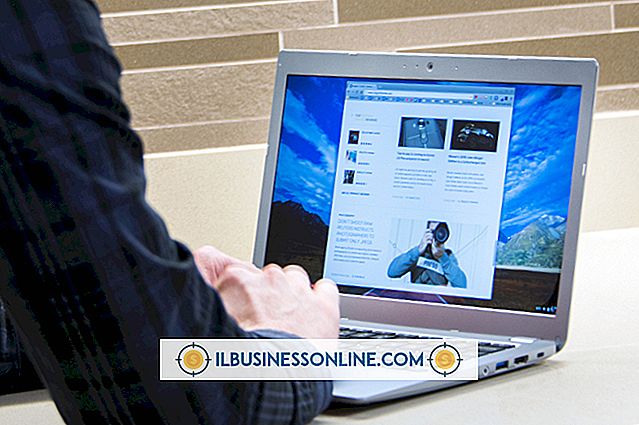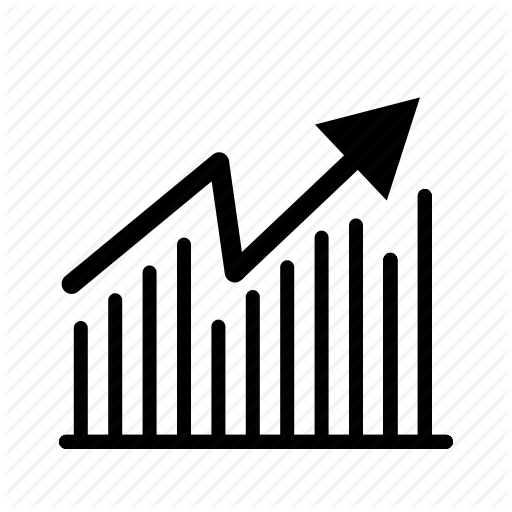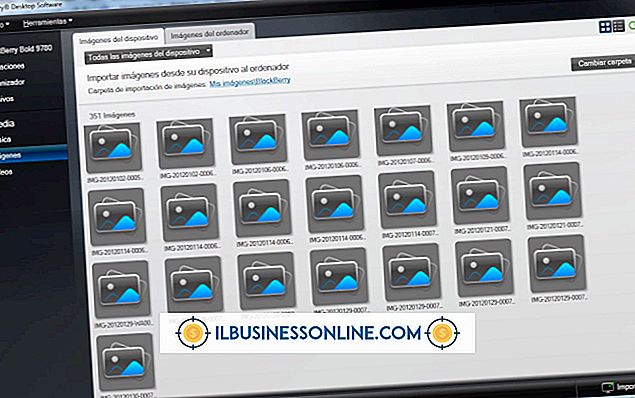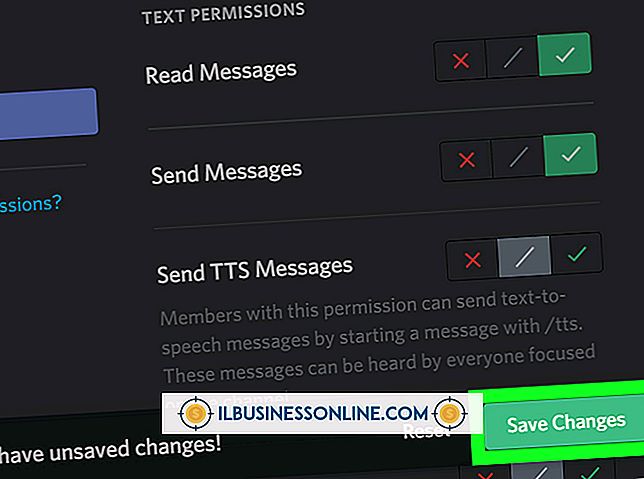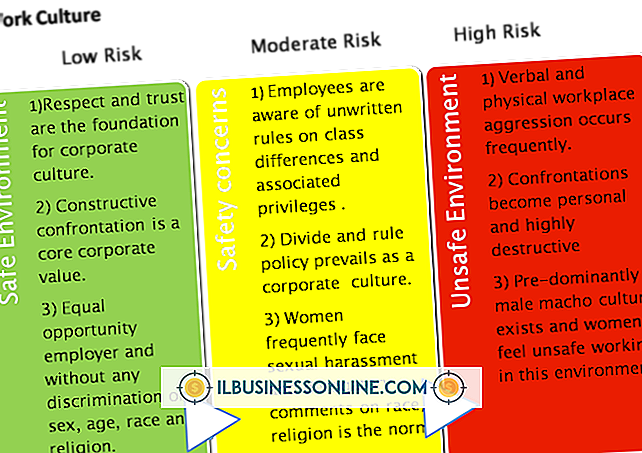Så här utökar du en trendlinje på Excel

Med Excel kan du lägga till diagram för att göra det möjligt för andra att visualisera de data du presenterar. Eftersom det finns en mängd olika diagram som är tillgängliga, t.ex. linje och stapel, bestämmer du den bästa diagramstilen för att passa vilken typ av data du vill visa. Anpassa sedan ditt diagram genom att lägga till en trendlinje för att uppmärksamma en trend i de visade data. Trots att trendlinjerna vanligen når från den ursprungliga datapunkten till den sista kan du förlänga dem bortom dessa fläckar.
1.
Starta Excel och öppna kalkylbladet som innehåller diagrammet med den trendlinje som du vill förlänga. Klicka på trendlinjen för att välja den.
2.
Klicka på fliken "Layout" och leta upp "Analys" -gruppen. Klicka på "Trendline" -knappen och välj "Fler trendalternativ". Detta öppnar ett separat fönster.
3.
Klicka på fliken "Alternativ". Klicka på "Upp" -pil i fältet "Framåt" för att välja ett steg för att förlänga trendlinjen till höger. Klicka på pilen "Upp" i fältet "Bakåt" för att välja ett steg för att förlänga trendlinjen till vänster. Klicka på "OK" knappen för att tillämpa ändringen till trendlinjen.